Stellar Repair for Outlook
- 1. A proposito di Stellar Repair for Outlook
- 2. Questa guida
 3. Per cominciare
3. Per cominciare 4. Lavorare con il software
4. Lavorare con il software- 4.1. Selezionare e riparare il file PST
- 4.2. Visualizzare un’anteprima del file PST riparato
- 4.3. Trova, Visualizza e Recupera un Singolo Messaggio
 4.4. Salva file PST riparati
4.4. Salva file PST riparati 4.4.1. Salvare la casella di posta in formato PST
4.4.1. Salvare la casella di posta in formato PST 4.4.1.1. Salvare e compattare PST
4.4.1.1. Salvare e compattare PST- 4.4.1.1.1. Comprimere tutti gli allegati in un nuovo file PST
- 4.4.1.1.2 .Estrarre e salvare gli allegati in una cartella (Nessun interlink viene perso)
- 4.4.1.1.3. Estrarre, comprimere e salvare gli allegati in una cartella (Nessun interlink viene perso)
- 4.4.1.1.4. Rimuovere tutti gli allegati in un nuovo file PST
 4.4.1.2. Dividere/filtrare e salvare PST
4.4.1.2. Dividere/filtrare e salvare PST
- 4.4.2. Esportare in Office365
- 4.4.3. Esporta in un profilo Outlook esistente
- 4.4.4. Salvare in formato MSG, EML, RTF, HTML, PDF, DBX o MBOX
- 4.5. Aggiornamento collegamenti a un allegato
- 4.6. Salvataggio del Registro
- 4.7. Salva e carica i dati della scansione
- 4.8. Importazione di file PST in MS Outlook
- 4.9. Cambiare la lingua del software
- 5. Domande più Frequenti
- 6. A proposito di Stellar

4.4.1.2.3. Diviso per dimensione
Stellar Repair for Outlook consente di frazionare il file PST in base alle dimensioni. Frazionare un file PST per dimensione significa che è possibile suddividerlo in diversi file PST, ciascuno della dimensione massima di 50 GB.
Illustriamo di seguito i passaggi per frazionare un file PST per dimensione:
1. Esegui Stellar Repair for Outlook.
2. Consulta la sezione Selezionare e riparare il file PST, per sapere come selezionare e riparare il file corrotto.
3. Clicca su Salva file riparato dalla barra Home peraprire la finestra Salva come.
4. Seleziona Nuovo PST dalle Opzioni di salvataggio.
5. Dalla sezione Opzioni avanzate, scegli l'opzione Dividere/filtrare e salvare PST. Apparirà la finestra Split & Filtro PST.
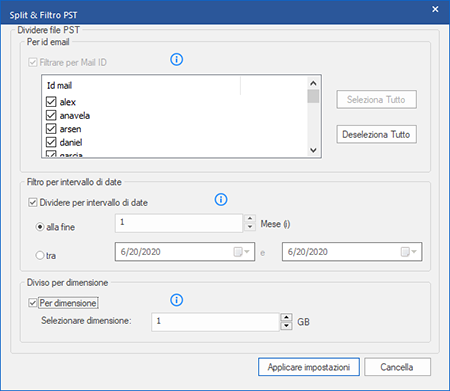
-
Nella sezione Diviso per dimensione, seleziona la casella Per dimensione. Puoi suddividere il file PST a una dimensione massima di 50 GB. Digita la cifra o utilizza la freccia verso l'alto o verso il basso per impostare le dimensioni secondo le tue preferenze. Grazie a questa opzione, otterrai più file PST frazionati.
Nota: Pour les fichiers volumineux, Stellar Repair for Outlook fractionne automatiquement le nouveau fichier PST en plusieurs petits fichiers. La taille des fichiers fractionnés dépendra de la version d'Outlook installée sur votre ordinateur :
Si vous utilisez Outlook 2007, le nouveau fichier PST sera fractionné en plusieurs fichiers de 18 Go environ.
Si vous utilisez Outlook 2010, le nouveau fichier PST sera fractionné en plusieurs fichiers de 45 à 48 Go.
6. Clicca su Applica impostazioni per tornare alla finestra Salva come.
7. Clicca su Sfoglia e quindi seleziona una destinazione in cui salvare il file riparato. Clicca su OK.
8. Clicca su OK dalla finestra Salva come per avviare il processo di salvataggio.
9. Una volta completato il processo, comparirà la finestra Salvataggio completato. Mostra il percorso in cui viene salvato il file PST riparato, assieme alla dimensione del file riparato.
10. Per sapere come importare il nuovo file PST in MS Outlook, consulta Come importare il file PST.
11. Clicca su OK.
Nota: Nel caso in cui decida di selezionare tutte e tre le opzioni di frazionamento/filtro (Per ID posta, Per Intervallo date e Per dimensione), l'applicazione le metterà in coda e dividerà/filtrerà i file PST utilizzando tutti e tre i metodi.
Nota: Cochez la case « Non recuperare gli elementi elementi » pour exclure les éléments supprimés du fichier réparé.
Nota: Chiudi Microsoft Outlook, se aperto, prima di salvare il file PST riparato.